OPPO手机怎么显示游戏帧数?设置方法在这里
要在OPPO手机上显示帧数,通常需要借助开发者选项或第三方工具,因为OPPO的ColorOS系统本身并未在常规设置中提供直接显示实时帧数的功能,以下是详细步骤和注意事项,帮助用户实现帧数监控。

开启开发者选项是基础步骤,进入“设置”,找到“关于手机”,连续点击“版本号”7次,直到提示“您已处于开发者模式”,返回设置菜单,在“系统管理”或“类似分类”中找到“开发者选项”,部分OPPO机型可能需要先启用“手机开发者人员选项”的开关,进入开发者选项后,向下滑动,找到“GPU呈现模式分析”或“硬件层更新”选项,选择“在屏幕上显示为更新条形图”或“显示GPU视图更新”,此时屏幕上会出现彩色条形图,通过条形的数量和频率可以间接判断帧率,例如条形更新频繁且稳定通常表示高帧率运行,但这种方法并非直接显示具体帧数数值。
若需精确显示帧数数值,第三方工具是更优选择,推荐使用“PerfDog”或“GameBench”等专业性能监测软件,以PerfDog为例,首先在OPPO应用商店或官网下载安装,首次打开需授予悬浮窗和存储权限,启动应用后,点击右上角“+”号选择目标应用(如游戏或日常软件),即可在屏幕悬浮窗中实时查看帧率、帧时间、CPU/GPU占用率等数据,PerfDog支持多设备对比和日志导出,适合深度用户,需注意,部分游戏可能因安全检测限制第三方工具的监测,此时可尝试关闭游戏后台的“防作弊”选项或使用兼容模式。
对于游戏玩家,OPPO部分高机型(如Find X系列、Reno Pro系列)在游戏空间中提供“帧率监测”功能,打开“游戏空间”,进入正在运行的游戏或点击“游戏启动器”,找到“设置”或“工具箱”,开启“帧率显示”选项,此时屏幕角落会出现实时帧率数值,通常支持60fps、90fps、120fps等不同模式切换,但仅限系统内置的游戏空间工具支持的应用,且需提前在游戏空间中添加游戏。
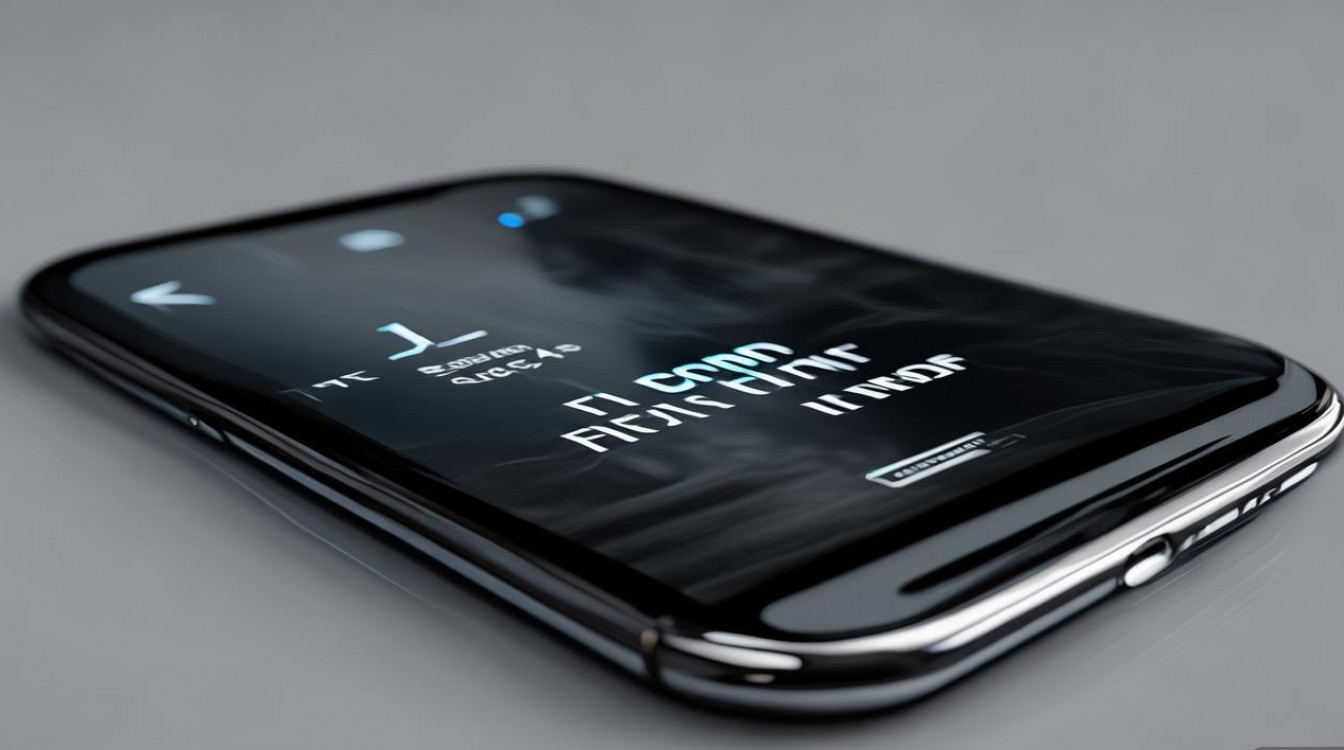
以下是不同监测方式的对比表格:
| 监测方式 | 操作难度 | 精确度 | 适用场景 | 注意事项 |
|---|---|---|---|---|
| 开发者选项GPU渲染 | 简单 | 低(间接) | 日常软件基础判断 | 仅显示条形图,无具体数值 |
| 第三方工具(PerfDog) | 中等 | 高 | 游戏、性能测试、深度分析 | 需授权,部分游戏可能受限 |
| 游戏空间帧率显示 | 简单 | 中 | 支持的游戏内实时监测 | 仅限OPPO指定机型和游戏 |
需注意,开启开发者选项或使用第三方工具可能导致系统稳定性下降或增加耗电量,建议在测试完成后关闭相关功能,OPPO不同机型(如ColorOS 12与ColorOS 13)的设置路径可能略有差异,若无法找到选项,可尝试在设置中搜索“开发者”或“帧率”关键词。
相关问答FAQs:

-
问:为什么OPPO手机开发者选项中没有显示帧数的直接选项?
答:OPPO的ColorOS系统更注重用户隐私和界面简洁性,未在原生开发者选项中提供实时帧数数值显示功能,用户需通过GPU渲染条形图间接判断,或借助第三方工具实现精确监测。 -
问:使用PerfDog监测游戏帧率时,提示“无权限”怎么办?
答:需手动开启悬浮窗权限和存储权限,进入“设置”-“应用权限管理”-“特殊应用权限”,找到PerfDog并开启“显示在其他应用上层”权限;同时检查“存储权限”是否已允许,若仍无法解决,可能是系统版本兼容性问题,建议更新至最新ColorOS版本或尝试替代工具如GameBench。
版权声明:本文由环云手机汇 - 聚焦全球新机与行业动态!发布,如需转载请注明出处。



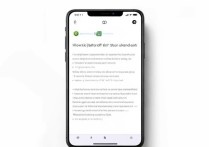
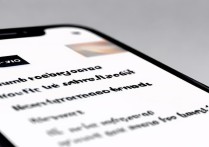







 冀ICP备2021017634号-5
冀ICP备2021017634号-5
 冀公网安备13062802000102号
冀公网安备13062802000102号